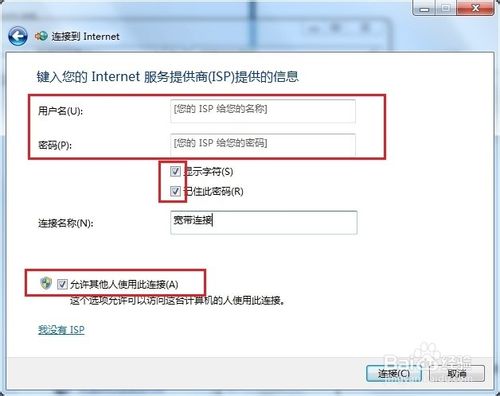win7系统电脑使用过程中有不少朋友表示遇到过win7系统创建宽带连接快捷方式的状况,当出现win7系统创建宽带连接快捷方式的状况时,你不懂怎样解决win7系统创建宽带连接快捷方式问题的话,那也没有关系,我们按照1.打开“开始”菜单,并点击控制面板 2.查看方式选择“类别”,并打开“网络和Internet”这样的方式进行电脑操作,就可以将win7系统创建宽带连接快捷方式的状况处理解决。这一次教程中,小编会把具体的详细的步骤告诉大家:
1.打开“开始”菜单,并点击控制面板
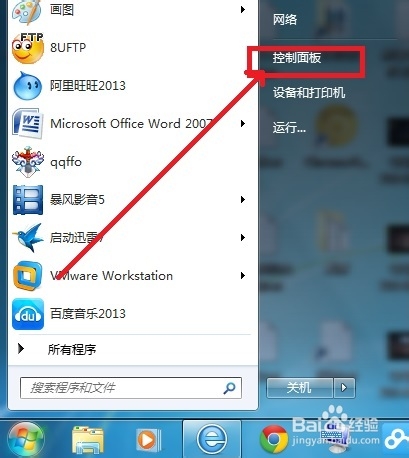
2.查看方式选择“类别”,并打开“网络和Internet”
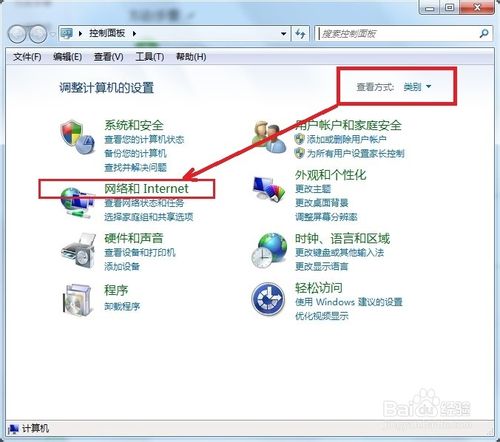
3.点开“网络和共享中心”
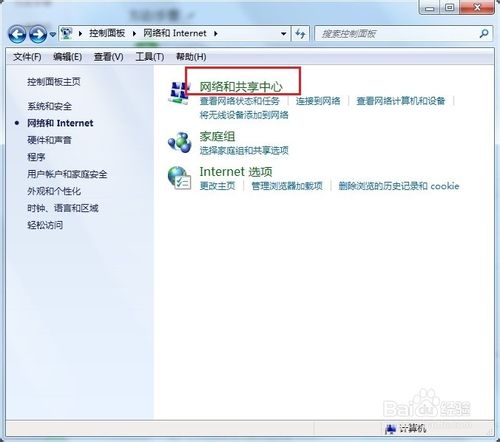
4.进入网络和共享中心之后,点击“设置新的连接和网络”
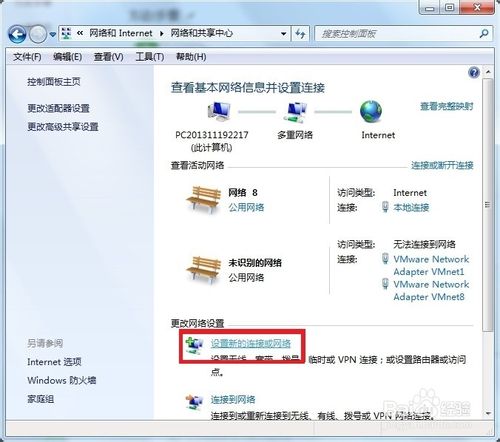
5.选中“连接到Internet”后点击下一步。
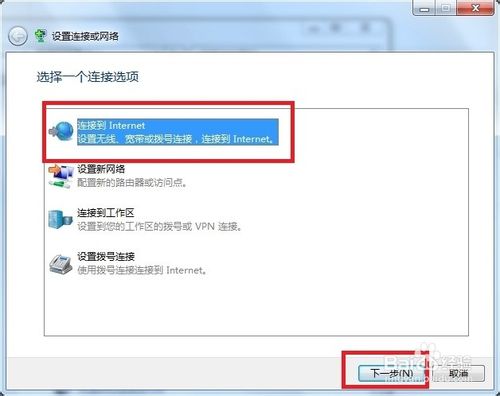
6.左键单击“宽带(PPPoE)”。
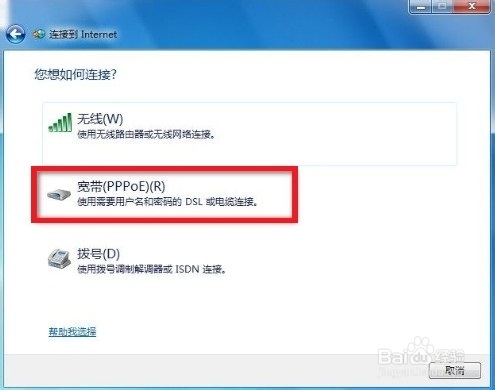
7.输入宽带账号密码等,设置完成后点击"连接"即可!